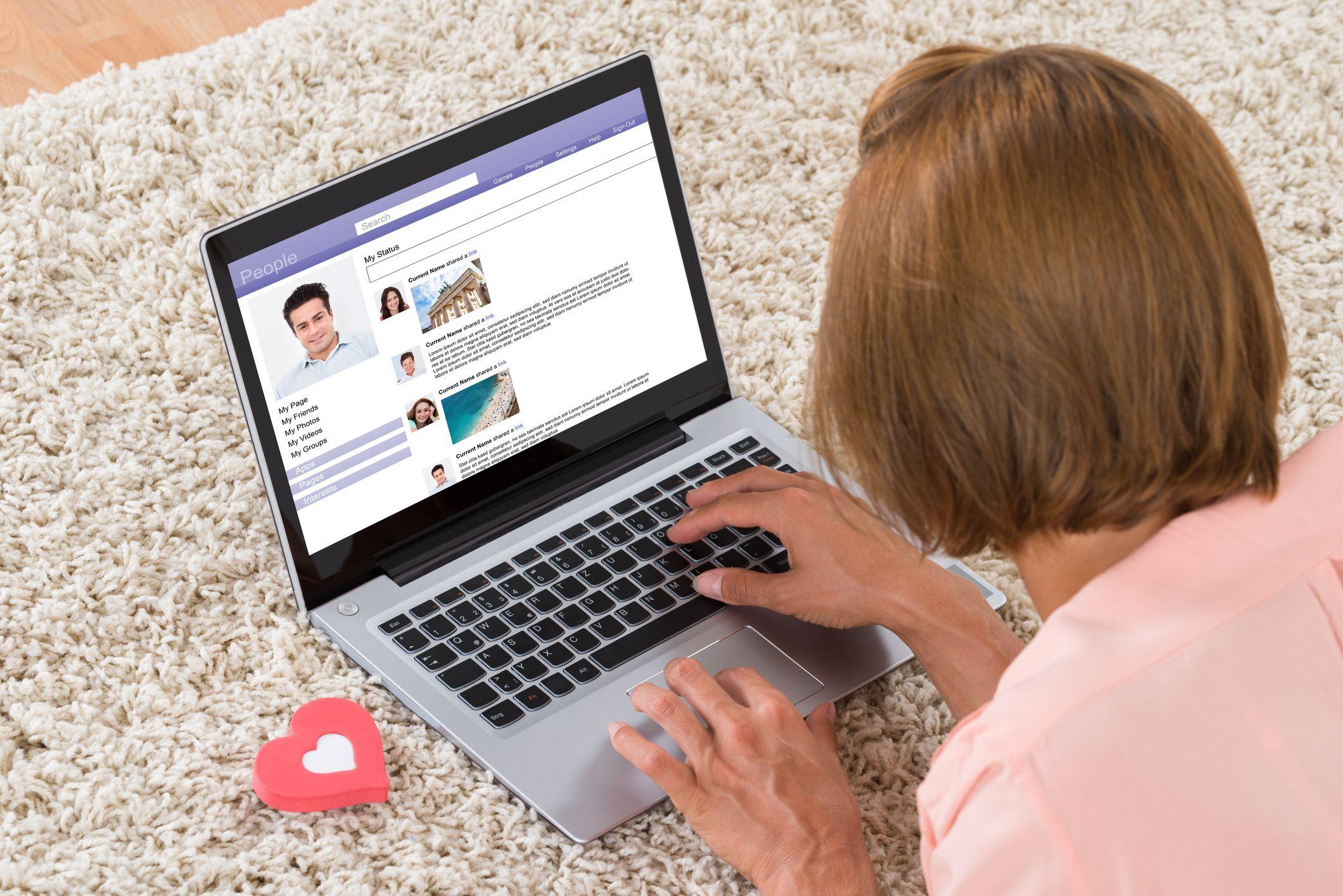В мире цифровых технологий, где каждый день мы сталкиваемся с новыми вызовами, одним из наиболее распространенных источников стресса являются системные сбои. Независимо от того, насколько опытным пользователем вы себя считаете, в какой-то момент вас настигнет момент, когда ваша операционная система начнет вести себя непредсказуемо. Эти ситуации, хотя и неприятны, не обязательно должны стать причиной паники. Напротив, они предоставляют уникальную возможность для обучения и совершенствования.
В этом разделе мы рассмотрим некоторые из наиболее типичных проблем, с которыми сталкиваются пользователи. Мы не будем фокусироваться на конкретных терминах или версиях программного обеспечения, а вместо этого обратим внимание на общие принципы и стратегии, которые помогут вам справиться с любыми непредвиденными ситуациями. Важно понимать, что даже самые надежные системы могут давать сбои, и знание того, как действовать в таких случаях, может значительно упростить процесс восстановления.
Мы также обсудим, как можно предотвратить подобные ситуации в будущем, внеся небольшие, но эффективные изменения в вашу повседневную практику работы с компьютером. Помните, что каждая ошибка – это не просто неудача, а возможность научиться чему-то новому и стать более опытным пользователем. Присоединяйтесь к нам в этом увлекательном путешествии по миру цифровой стабильности и надежности.
Устранение ошибок Windows 7: основные шаги
При работе с операционной системой нередко возникают ситуации, требующие немедленного вмешательства. Для обеспечения стабильной работы системы и предотвращения возможных сбоев, необходимо выполнить ряд действий, направленных на диагностику и исправление проблем.
- Проверка журналов событий:
- Откройте «Просмотр событий» через панель управления.
- Изучите журналы системы, приложений и безопасности на наличие ошибок.
- Запишите коды и описания ошибок для дальнейшего анализа.
- Обновление драйверов:
- Перейдите на официальные сайты производителей оборудования.
- Скачайте и установите последние версии драйверов для вашего устройства.
- Перезагрузите систему для применения изменений.
- Проверка и восстановление системных файлов:
- Откройте командную строку с правами администратора.
- Введите команду
sfc /scannowи нажмите Enter. - Дождитесь завершения сканирования и восстановления поврежденных файлов.
- Очистка реестра:
- Используйте надежные программы для очистки реестра.
- Удалите неиспользуемые и поврежденные записи.
- Перезагрузите систему для применения изменений.
- Проверка диска на ошибки:
- Откройте «Компьютер» и выберите нужный диск.
- Щелкните правой кнопкой мыши по диску и выберите «Свойства».
- Перейдите на вкладку «Сервис» и нажмите «Проверить» для запуска сканирования.
- Восстановление системы:
- Откройте «Восстановление системы» через панель управления.
- Выберите точку восстановления, предшествующую возникновению проблем.
- Следуйте инструкциям на экране для завершения процесса.
Выполнение этих шагов поможет значительно улучшить стабильность и производительность операционной системы, а также предотвратить возможные сбои в работе.
Распространенные проблемы и их решения
В процессе эксплуатации операционной системы пользователи часто сталкиваются с различными сложностями, которые могут замедлить работу или вызвать полную нестабильность. В данном разделе мы рассмотрим наиболее типичные ситуации и предложим эффективные методы их устранения.
- Замедление системы:
- Очистка диска от временных файлов и мусора.
- Отключение ненужных загрузочных программ.
- Обновление драйверов и системных компонентов.
- Проблемы с сетью:
- Перезагрузка маршрутизатора и сетевых адаптеров.
- Проверка и обновление сетевых драйверов.
- Использование диагностических инструментов для выявления проблем.
- Нестабильность приложений:
- Переустановка или обновление программ.
- Проверка на наличие конфликтов между приложениями.
- Использование средств восстановления системы.
- Проблемы с обновлениями:
- Проверка на наличие доступных обновлений и их установка.
- Использование инструментов для восстановления системы в случае сбоя обновления.
- Отключение автоматических обновлений и ручное управление ими.
- Проблемы с аудио и видео:
- Обновление драйверов звуковых и видеокарт.
- Проверка на наличие конфликтов с другими устройствами.
- Использование специализированных программ для диагностики и устранения проблем.
Важно помнить, что многие проблемы могут быть решены путем простых и быстрых действий, таких как перезагрузка системы или удаление временных файлов. Однако, если проблема сохраняется, более глубокое изучение и использование специализированных инструментов может стать необходимым.